Veza i postavljanje modema MTS

- 3589
- 572
- Brendan Anderson IV
Danas je to vrlo teško učiniti bez Interneta, jer je život svake moderne osobe, u jednoj ili drugoj mjeri, povezan sa svjetskom mrežom. Rad, studij, slobodno vrijeme, zabava - Sve to na Internetu. Unatoč činjenici da sada postoji Wi-Fi gotovo posvuda, još uvijek postoje situacije kada postoji potreba za internetom kada u blizini nema Wi-Fi. Upravo tada dolazi u spašavanje modema koji će vam pružiti brzu, mobilnu vezu. U ovom ćemo članku detaljno razmotriti kako povezati i konfigurirati MTS modem. Shvatimo to. Ići!

Cijeli postupak postavljanja je prilično jednostavan i neće vam oduzeti puno vremena. Preporučujemo vašu pažnju koraka -By -koraka, slijedite svaku stavku uzastopno kako biste ispravno konfigurirali svoj uređaj.
Modemska veza
- Prije svega, naravno, morate umetnuti USB modem u odgovarajući priključak na računalu. Kad operativni sustav automatski otkrije uređaj, otvorit će se prozor automatskog pokretanja, gdje ćete morati kliknuti "Izvršite Autorun.Exe ". Ako ste onemogućeni, pokrenite "Autorun.exe "kroz" moje računalo ".

- Nakon toga otvorit će se majstor instalacije. Odaberite prikladan jezik za vas i pritisnite gumb OK. Zatim nastavite s jednostavnim naznakom čarobnjaka za instalaciju.
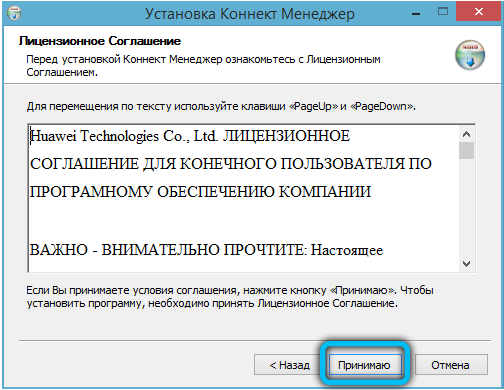
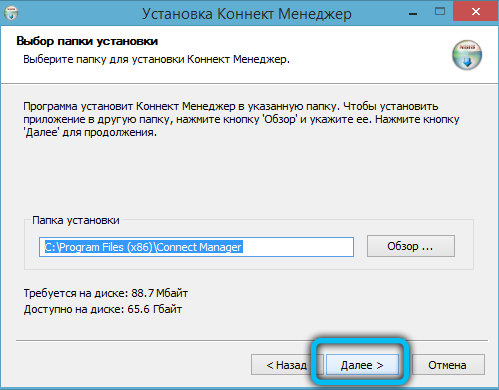
- Po završetku otvorite uslužni program Connect Manager putem naljepnice koja se pojavila na radnoj površini. Nakon samo nekoliko sekundi, signal će biti snimljen. Imajte na umu da signalna snaga može ovisiti o položaju (to se odnosi na neke modemske modele).
- Prema zadanim postavkama, modem ima sve potrebne postavke kako bi se korisnik mogao slobodno povezati s mrežom. Za povezivanje samo otvorite izbornik Connect i kliknite gumb "Connection"
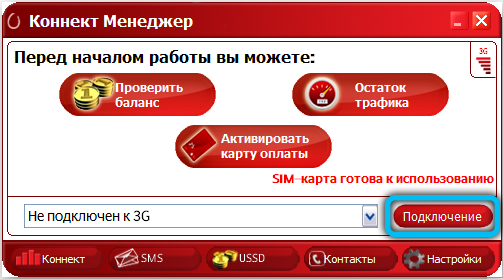
Postavljanje parametara modema
Po želji, korisnik ima priliku izvršiti ručno postavljanje. Da biste to učinili, prvo što trebate ići u odjeljak "Postavke". Ovdje je nekoliko kategorija, razmotrite svaku od njih detaljnije:
- Na prvoj stranici "Opcije pokretanja" možete instalirati automatsku vezu na Internet prilikom povezivanja USB modema na vaše računalo. Ili odaberite alternativnu opciju: Da biste prozor programa pretvorili u sistemsku ladicu. Označite najpoželjniju točku krpeljom.
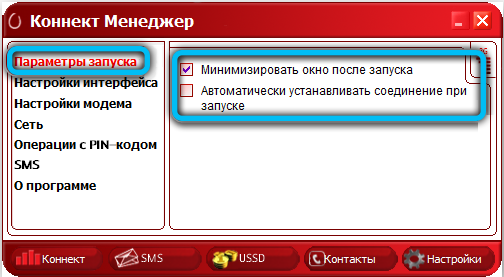
- U sljedećoj kategoriji "Postavke sučelja" postoji prilika za prelazak jezika uslužnog programa na engleski. U istom prozoru možete uzrokovati vizualni raspored koji prikazuje količinu potrošenog prometa.
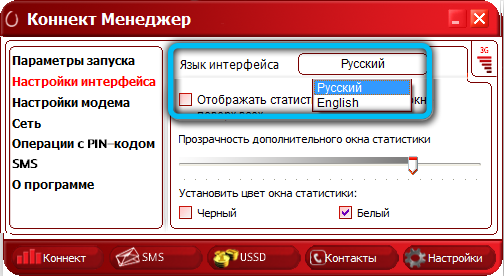
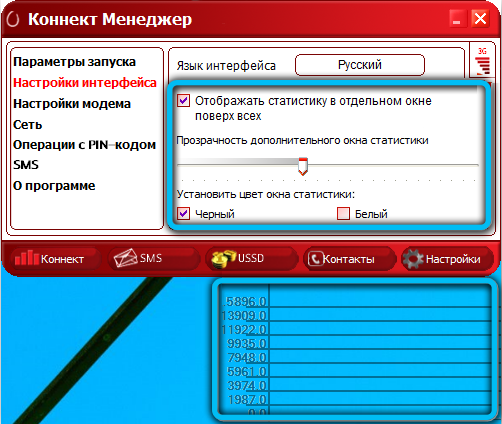
- Najvažniji dio podmornica "Modem Postavke" sadrži podatke o profilu internetske veze. U pravilu su ti podaci već navedeni prema zadanim postavkama i mijenjaju se neće raditi. U slučaju da se suočite s problemom pristupa mreži ili ove vrijednosti imaju pogrešan format, stvorite novi profil klikom na ikonu plus. Nakon ispunjavanja svakog tekstualnog polja, kliknite Plus da biste spremili postavke. Nakon toga, na vrhu prozora koristite pop -up popis da biste prešli između njih.
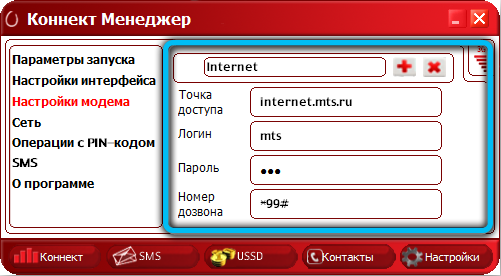
- Zatim otvorite "mrežu" za odabir formata signala - 4G, 3G ili EDGE/GPRS. Kliknite "ručno" da sami postavite parametre. Privlačimo vašu pozornost na činjenicu da prije izrade izmjena i dopune morate prekinuti trenutnu vezu. Osim toga, tehnički problemi ili izlazak iz područja premaza mogu uzrokovati da vam nije prikazano, na primjer, LTE.
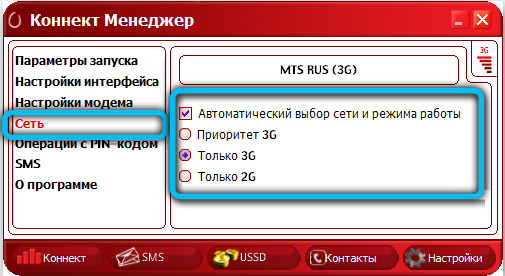
- Odjeljak "Operacije s PIN kodom" omogućuje vam postavljanje načina zahtjeva PIN koda pri svakom pokretanju aplikacije. Ako želite zaštititi SIM karticu umetnutu u modem, stavite prijavu nasuprot odgovarajućem liniji.
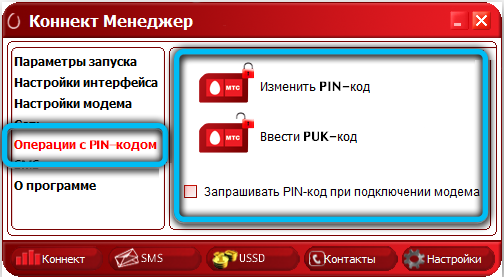
- Također možete poslati SMS kroz modem. Da biste konfigurirali ovu funkciju, idite na SMS poruke. Prije svega, preporučujemo da instalirate prekidač pored retka "Spremi poruke lokalno", jer je memorija SIM kartice vrlo ograničena. Ovdje možete omogućiti i obavijesti i odabrati svoju omiljenu melodiju zvona.
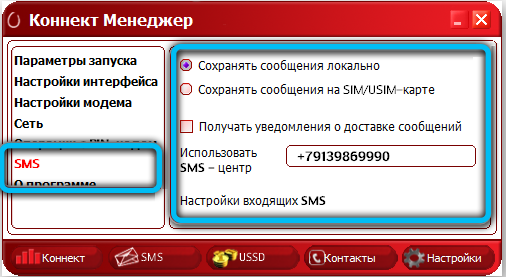
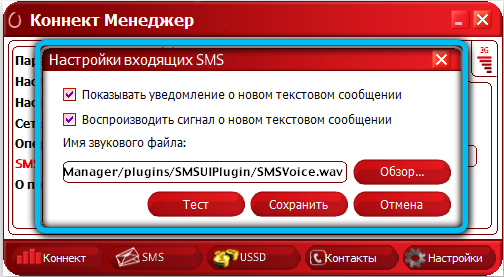
- Idite na službenu web stranicu MTS -a i upoznajte se sa svim informacijama o uređaju u izborniku "ON PROGRAM".
Da biste promijenili neke dodatne parametre modema, morat ćete otići na upravitelj uređaja. Pronađite stavku "Modems" na popisu i proširite je. Zatim kliknite desni gumb miša na uređaju i odaberite "Svojstva". U prozoru koji se otvara, možete aktivirati način obrade pogreške, kompresiju informacija, kao i hardversku kontrolu protoka.
Postavke u prozorima
Također možete povezati USB modem i postaviti njegovu konfiguraciju kroz postavke operativnog sustava. Tako da postupak prolazi bez pogrešaka, slijedite prednost u nastavku.
- Nakon povezivanja modema s računalom, otvorite "Start" → "Upravljačka ploča" → "Centar za kontrolu mreža i opći pristup".
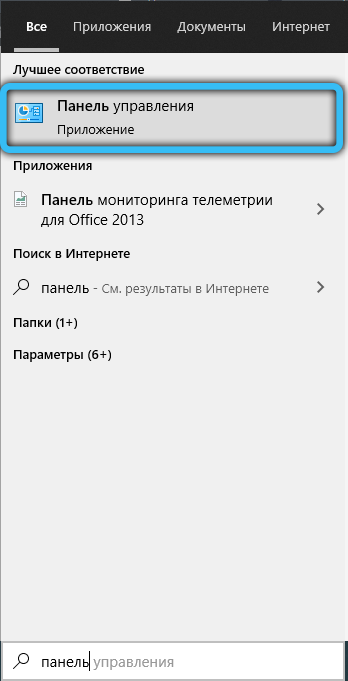

- U trenutnom prozoru slijedite vezu "Stvaranje i postavljanje nove veze ili mreže".
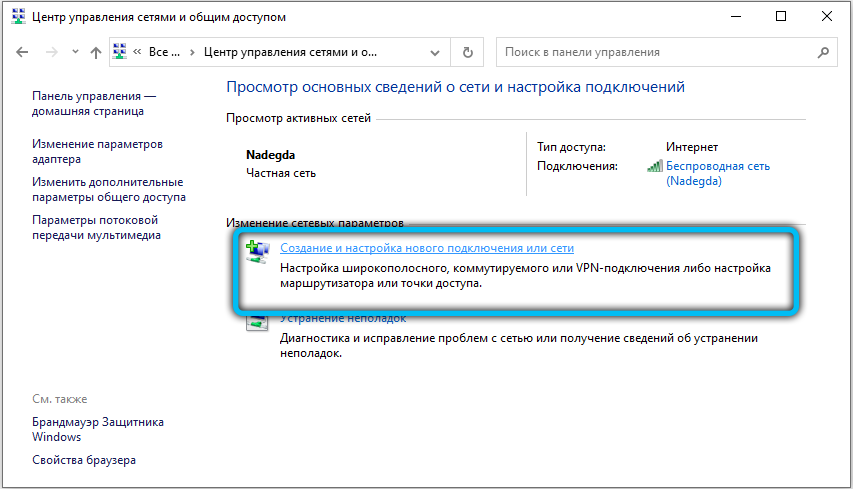
- Na predstavljenom popisu odaberite "Internet veza" i kliknite "Next".
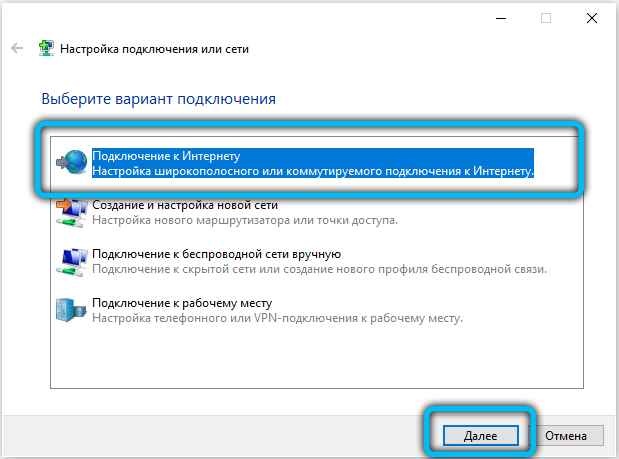
- Tada morate odrediti metodu veze. U slučaju modema iz MTS -a, kliknite na "počinjeno".
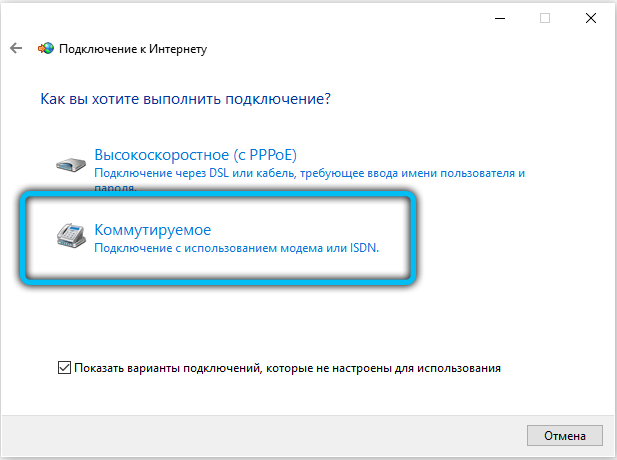
- Tada morate ispuniti sva dostupna polja:
- Broj regrutiran: "*99#"
- Korisničko ime: "MTS"
- Lozinka: "MTS"
- Naziv veze: "Internet-MTS"
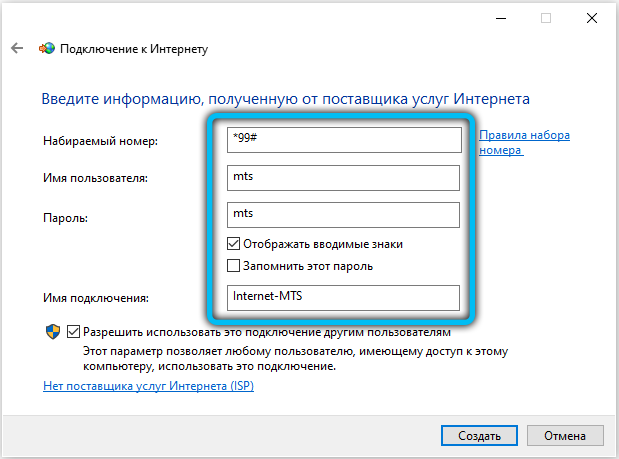
- Zaključno, kliknite tipku "Connect". Proces provjere profila započet će, pričekati njegov kraj i nastaviti koristiti Internet.
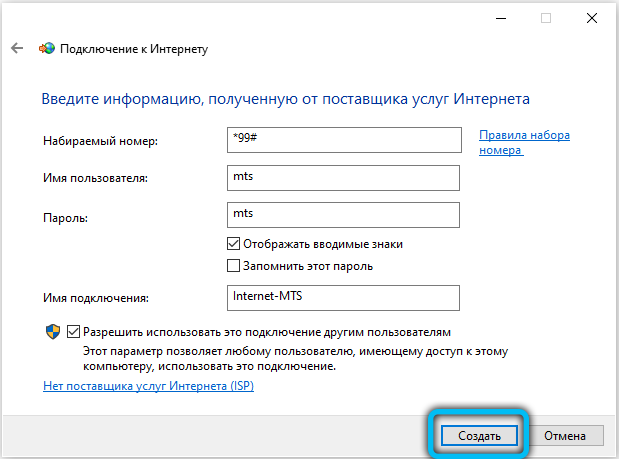
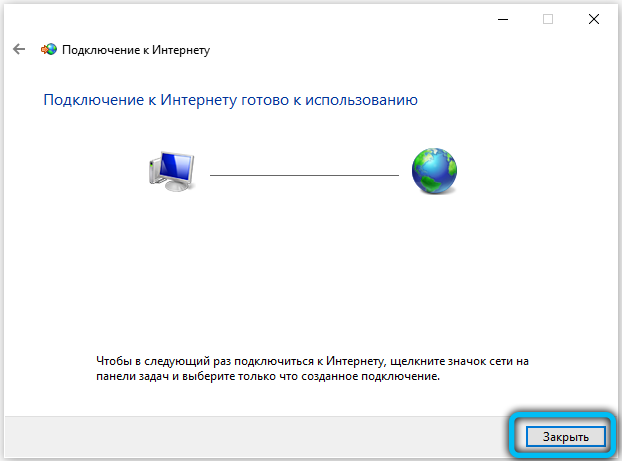
Da biste postavili stvorenu vezu, iz izbornika "Centar za upravljanje mrežama", idite na "Promjene u parametrima adaptera". Kliknite na MTS-Divorce s desnim gumbom miša i odaberite "Svojstva". Prebacivanje između kartica prozora možete postaviti telefonski broj, prilagoditi šifriranje i provjeru autentičnosti, konfigurirati IP adresu, aktivirati različite funkcije i komponente.
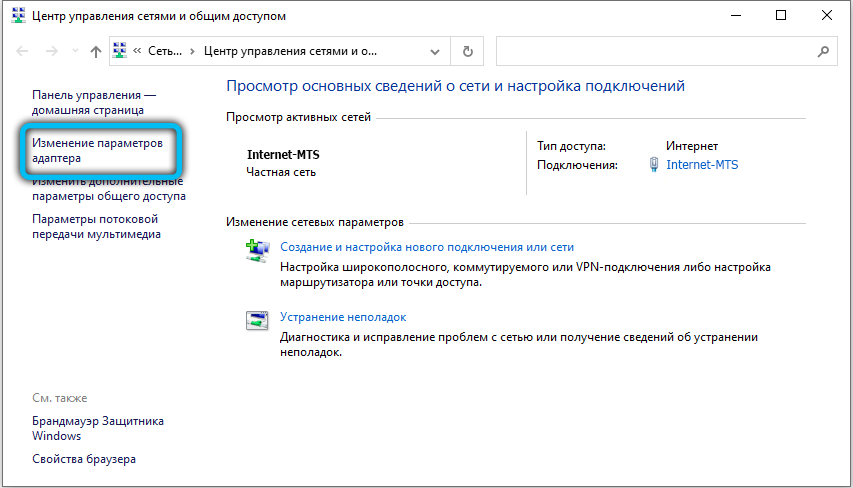
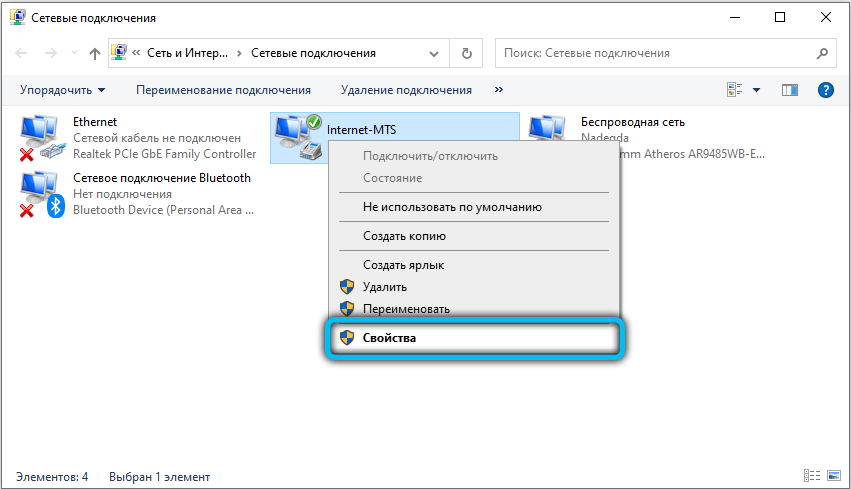
Sada ćete znati kako instalirati MTS 3G modem na laptop. Napišite u komentarima ako ste uspjeli otkriti problem, podijeliti svoje mišljenje o korištenju modema s drugim korisnicima i pitajte sve što vas zanima na temu.

